Win10输入法禁用恢复教程
近期不少Windows10用户反馈系统提示输入法功能被禁用且无法正常使用,即便重启设备也无法解决问题。这种情况通常与系统内置的文本服务组件异常有关,通过启用特定系统服务即可快速恢复正常。本文将详细说明如何通过系统管理工具重新激活输入法功能。
Win10输入法禁用恢复操作指南
当系统提示输入法被禁用时,用户可通过系统管理界面进行服务配置。首先在桌面界面定位"此电脑"图标,使用鼠标右键调出功能菜单并选择"管理"选项,这将打开计算机管理控制台。
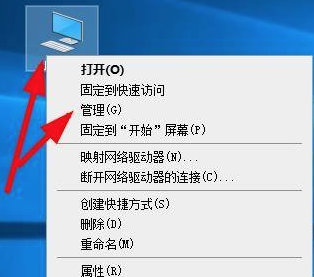
在管理控制台左侧导航栏中找到"任务计划程序"模块并展开,该模块负责管理系统定时任务和后台服务。依次展开"Microsoft"和"Windows"子目录,这些目录包含系统核心功能的服务配置。
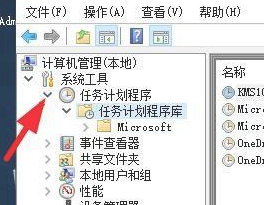
继续展开目录树直至定位到"TextServices work"文件夹,该目录管理着系统文本输入相关服务。选中该目录后,右侧功能面板将显示具体的服务项目列表。
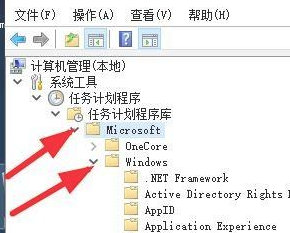
在服务列表中找到"MsCtfMonitor"项目,当输入法功能异常时,该服务状态通常显示为已禁用。此服务负责协调系统输入法与其他应用程序的交互,其停用会导致输入法无法正常工作。
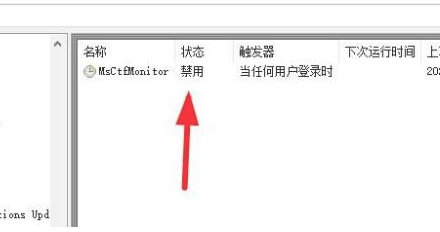
右键点击该服务项目,在上下文菜单中选择"启用"选项。成功启用后建议立即创建系统还原点,以便后续出现类似问题时快速恢复。完成设置后关闭所有管理窗口。
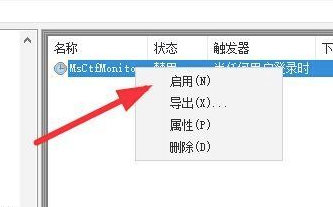
为确保配置生效,建议执行完整的系统重启操作。重新启动过程中系统将加载新的服务配置,启动完成后即可正常使用输入法功能。若问题仍未解决,可尝试在服务管理界面将该服务设置为自动启动模式。
通过上述步骤可有效解决Windows10系统输入法被禁用的问题。建议用户定期检查系统更新,及时安装最新的系统补丁以保持输入法组件的稳定性。若遇到其他输入法相关问题,可查看系统事件查看器获取详细错误日志。
- 上一篇:问卷星投票制作流程全解析
- 下一篇:CAD命令窗口调出方法与快捷键指南












